Отключение антивирусной программы рискованное занятие, которое временно оставляет компьютер без защиты. Но бывают ситуации, когда такая мера вынужденная, например, если требуется удалить/установить софт, ошибочно определённый, как вирус.
Общее руководство
Для всех антивирусов действуют общие принципы остановки или отключения. Существует 2 способа отключения антивирус: временный и постоянный. Каждый из них рассматривается отдельно, потому как обладает собственной спецификой.
Временное отключение
Чтобы не оставаться без защиты вообще, когда требуется выполнить действие не одобренное антивирусом (в основном при установке некоторых приложений), его можно отключить на время. Для этого выполняется не полное выключение, а приостановка экранов. Рассмотрим, как временно отключить антивирус Аваст, например на время установки программы, но даже в 360 Total Security этот алгоритм мало чем отличается:
- Открывается системный трэй (возле языковой панели есть специальная кнопка для этого).

- Курсор наводится на антивирус после чего нажатием правой кнопки мыши вызывается контекстное меню.

- Теперь требуется навести на «Управление экранами» и в появившемся меню выбрать срок отключения.

- Антивирус запросит подтверждение действия, поскольку вирус может попытаться отдать такую же команду. Это просто мера предосторожности. Если остановка действительно требуется, то подтверждается действие.
Как отключить антивирус на время Windows 10
Следует помнить, что система во время отключения остаётся беззащитной и реальный вирус может начать действовать.
Полное отключение
Переустановка антивирусного обеспечения может потребовать полного отключения. Например, при смене антивирусной программы нужно первым делом удалить старую. Пока не будут выключены экраны, это действие возвращает ошибку. Чтобы полностью приостановить работу следует:

- Повторить действия соответствующие временной остановке вплоть до выбора времени отключения.
- Выбрать пункт «Отключить навсегда».
- Подтвердить действие.
У некоторых программ требуется запускать основной экран и выбирать срок остановки там. Рассмотрим аналогичный подход в Avast:
- Запускается основное окно антивируса и выбирается пункт «Защита».
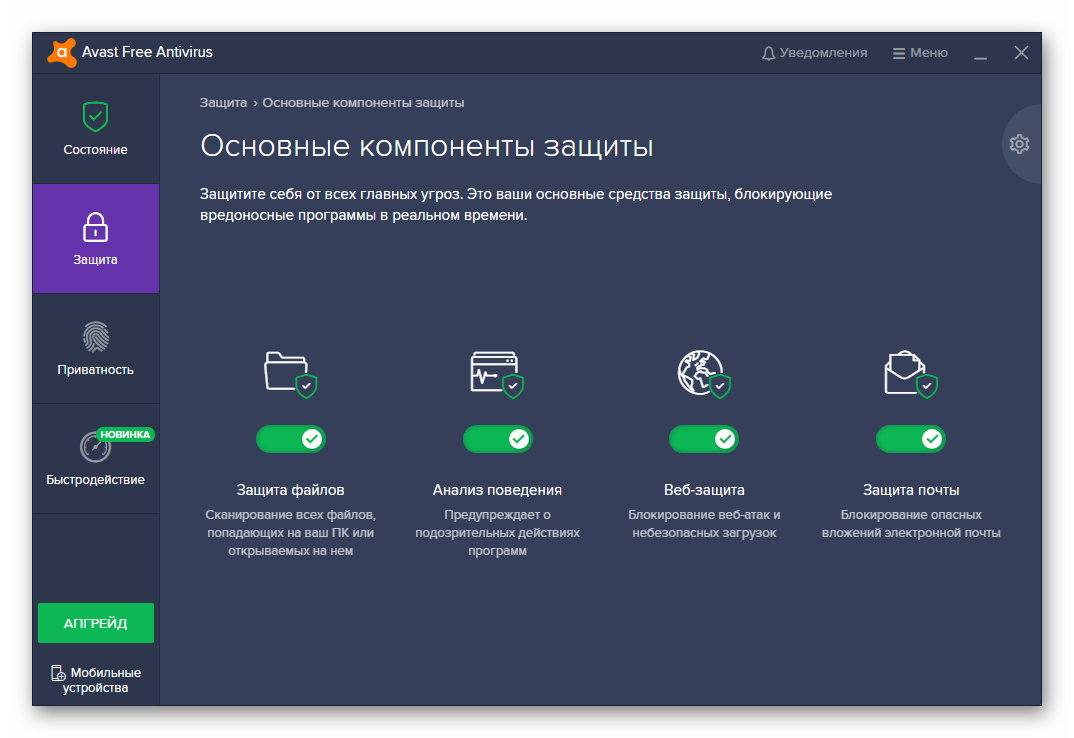
- После чего выключаются все переключатели. Можно также открыть «Настройки» и в разделе «Защита» отключить все экраны сразу.
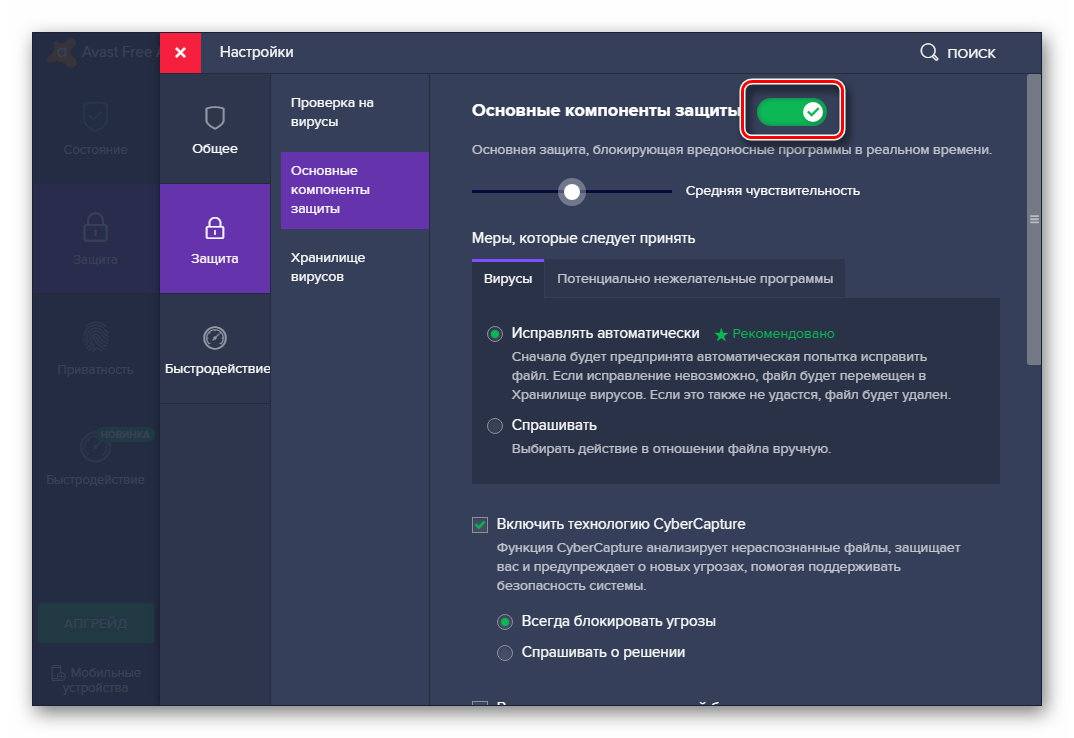
Как отключить антивирус на windows 11
Эмуляторы андройд на компьютер
Такой способ может потребоваться для приложений, которые не позволяют блокировать экраны на некоторое время.
Примечание: часто антивирусы отключают экраны во время удаления. Это касается распространенных защитников, таких как: Dr.Web, Kaspersky, Avast и др. Менее популярные требуют остановки экранов.
Специфика отключений
К антивирусному обеспечению также относятся несколько программ, которые обладают специфическими опциями деактивации. Речь идут о встроенных приложениях ОС Windows. Таковыми являются: Windows Defender и Брадмауэр. Остановка каждого из них требует особого внимания.
Брандмауэр
Брандмауэр присутствует во всех версиях Windows начиная с XP. Отключить Антивирус на Windows 7, 8, 10 можно следующим образом:
- Вызывается «Панель управления». Способ запуска зависит от ОС. Опция «Просмотр» для наглядности переключается в режим «Категории», а нажатие совершается по «Система и Безопасность».
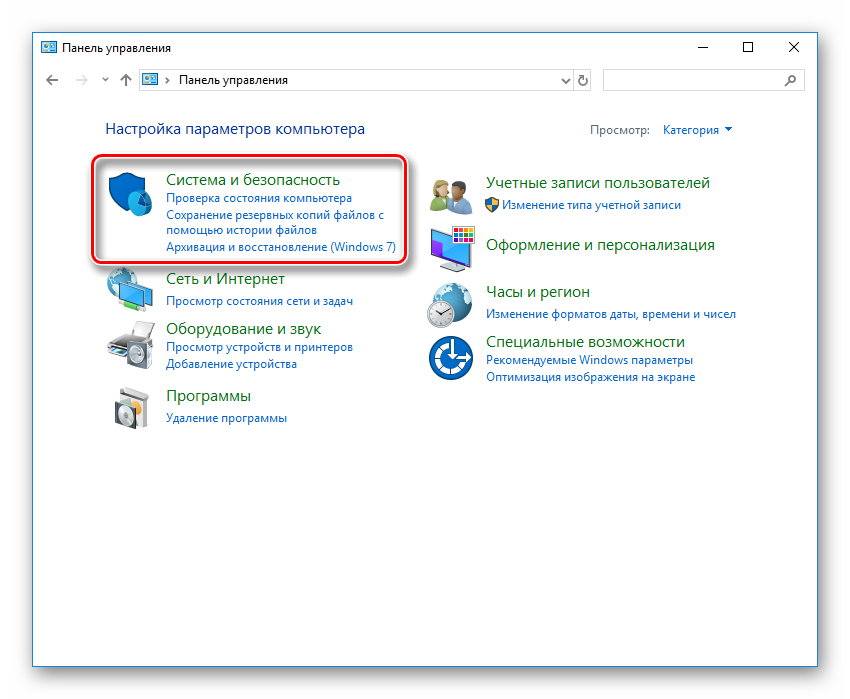
- Выбирается «БрандмауэрWindows».

- В перечне опций выбирается «Включение или отключение».

- Отметки ставятся на «Выключение…»
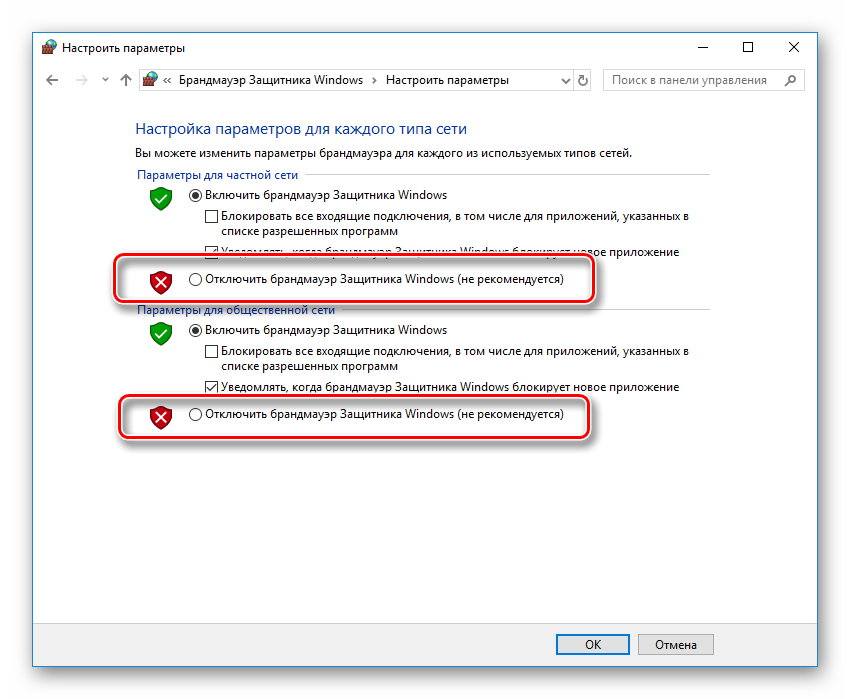
Система сообщает о том, что действие ставит под угрозу безопасность. Также будет выводить напоминание об этом время от времени. Это напоминание можно выключить в предыдущем окне. Временное выключение Брандмауэра не предусмотрено.
Windows Defender
В Windows 8 и выше появилась такая программа, как Защитник. Она собирает достаточно противоречивые отзывы в интернете. Временная деактивация защитника не предусмотрено, лишь постоянная. Временно он отключается если его выключить и не запускать. Тогда при перезагрузке системы произойдёт его повторная активация. Чтобы выключить стандартный антивирус в Виндовс 8 и 10 потребуется:
- Открыть окно «Параметра» в меню «Пуск».

- Перейти на вкладку «Обновления и безопасность», где выбирается категория «Безопасность».
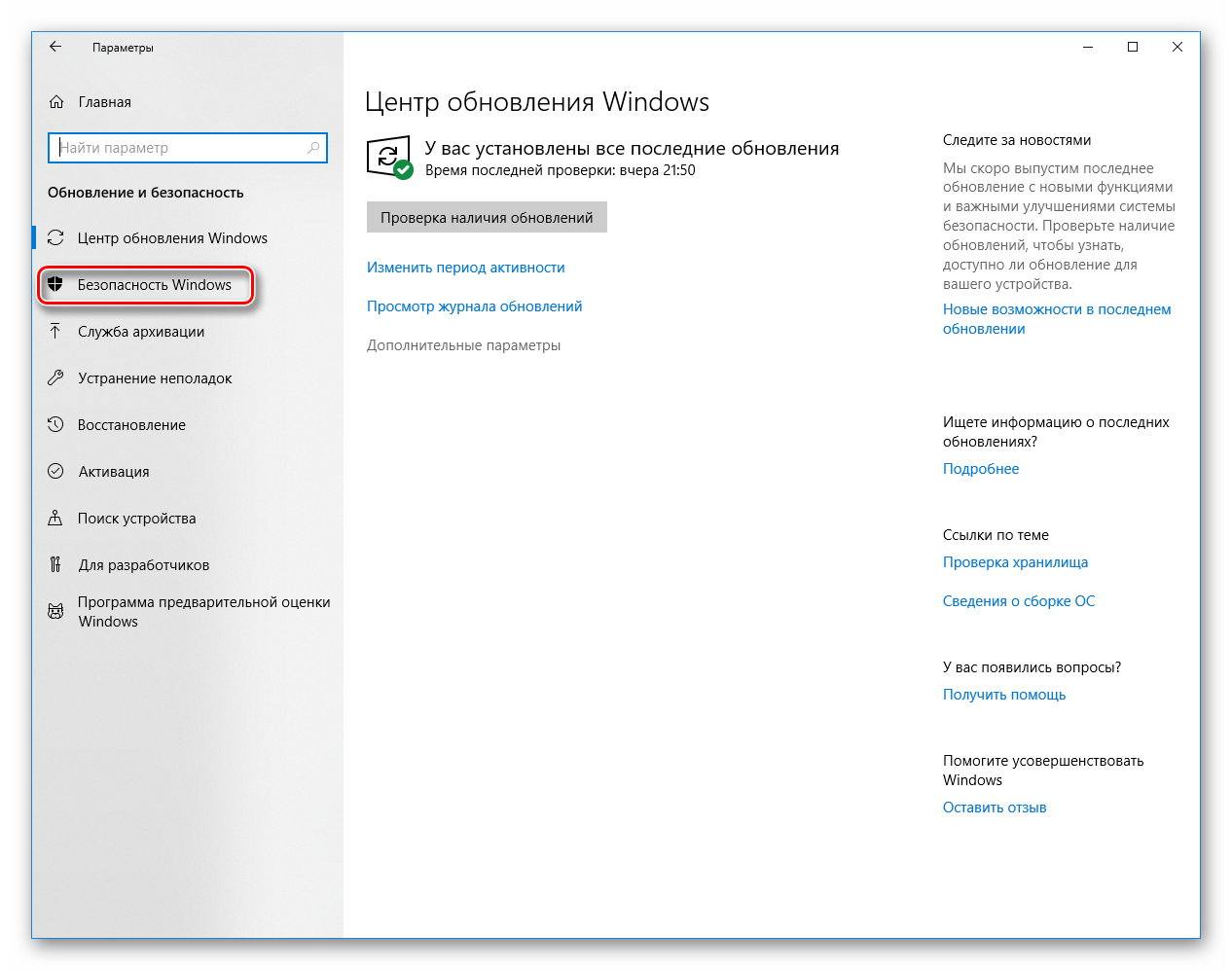
- После чего нажимается кнопка «Открыть центр безопасности».

- На нужном пункте выбирается «Выключить».
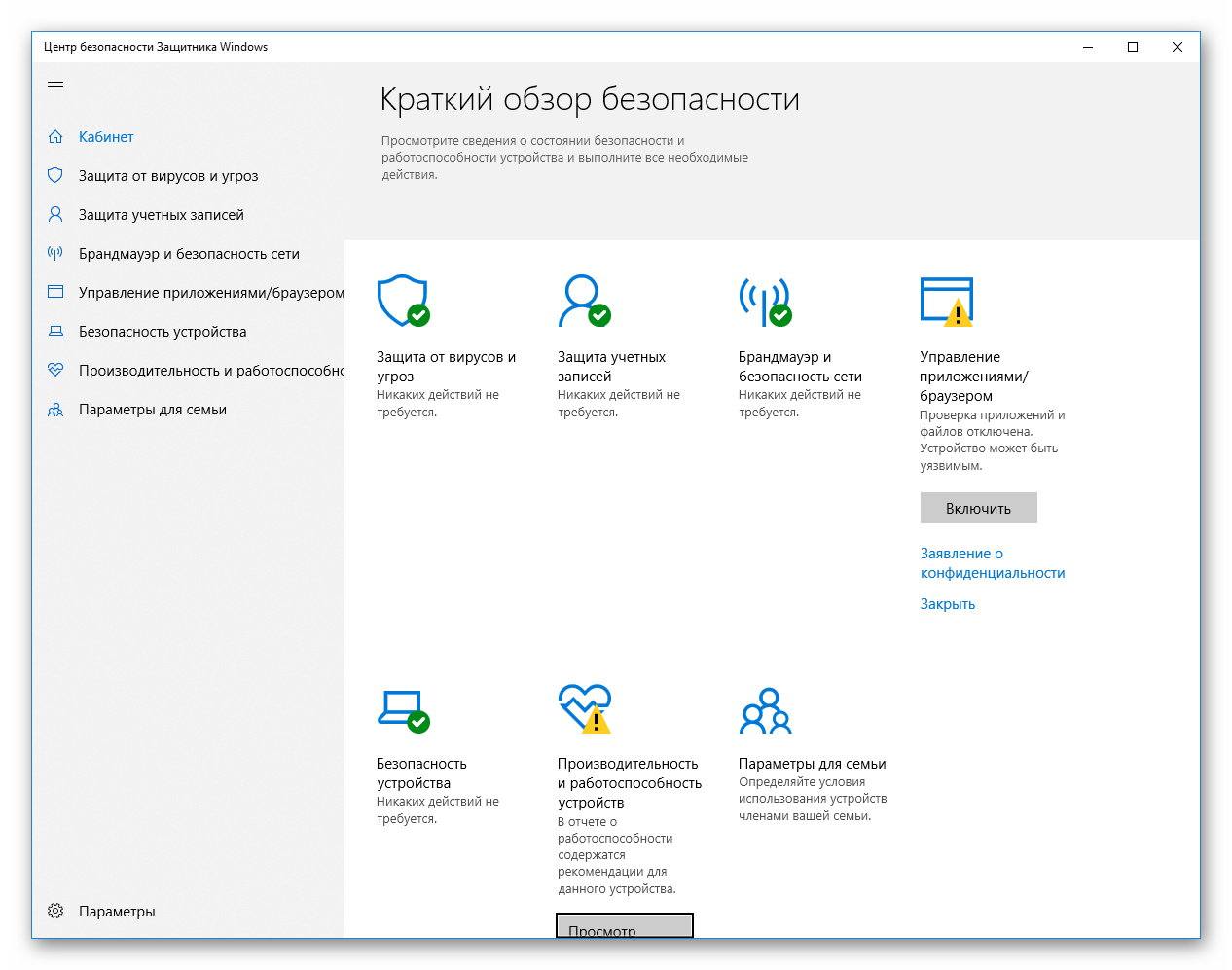
Трафик в интернете – что это такое и как узнать его объем
Это делается в разделе «Управление приложением».
Можно выключить и все остальные настройки.
Конкретные программы
В целом, каждый антивирус выключается похожим образом. Общая инструкция подана выше. Некоторые просто нет возможности отключить без открытия основного окна. Поэтому тут собраны подсказки по выключению экранов безопасности:
- Avast. Использовался в качестве примера.
- Dr.Web. Аналогичен с Avast. Также отключается хоть через иконку в трее, хоть через окно программы.
- Kaspersky. Отключается аналогично. Отличительная черта – выключение экранов находится в главном окне программы.
- Avira. Может быть выключена также, как предыдущие варианты. Нюансом является лишь двойное повторение подтверждения. Следует внимательно читать текст.
360 Total Security
Полный выход из программы производится через системный трэй, но это не отключает экраны. Требуется сначала выключить их в окне и уже потом совершать выход:

- Открыть окно программы (запустить из системного трея) и нажать на указанную кнопку.
Это не сообщение от программы, а активная кнопка.
- Далее выбирается настройка. В текущем окне можно лишь проверить состояние экранов.

- Ненужные средства защиты выключаются в разделе «Настройка». Также можно выключить все экраны сразу, нажав «Отключить защиту».

- Отвечаем «Да» на запрос программы.

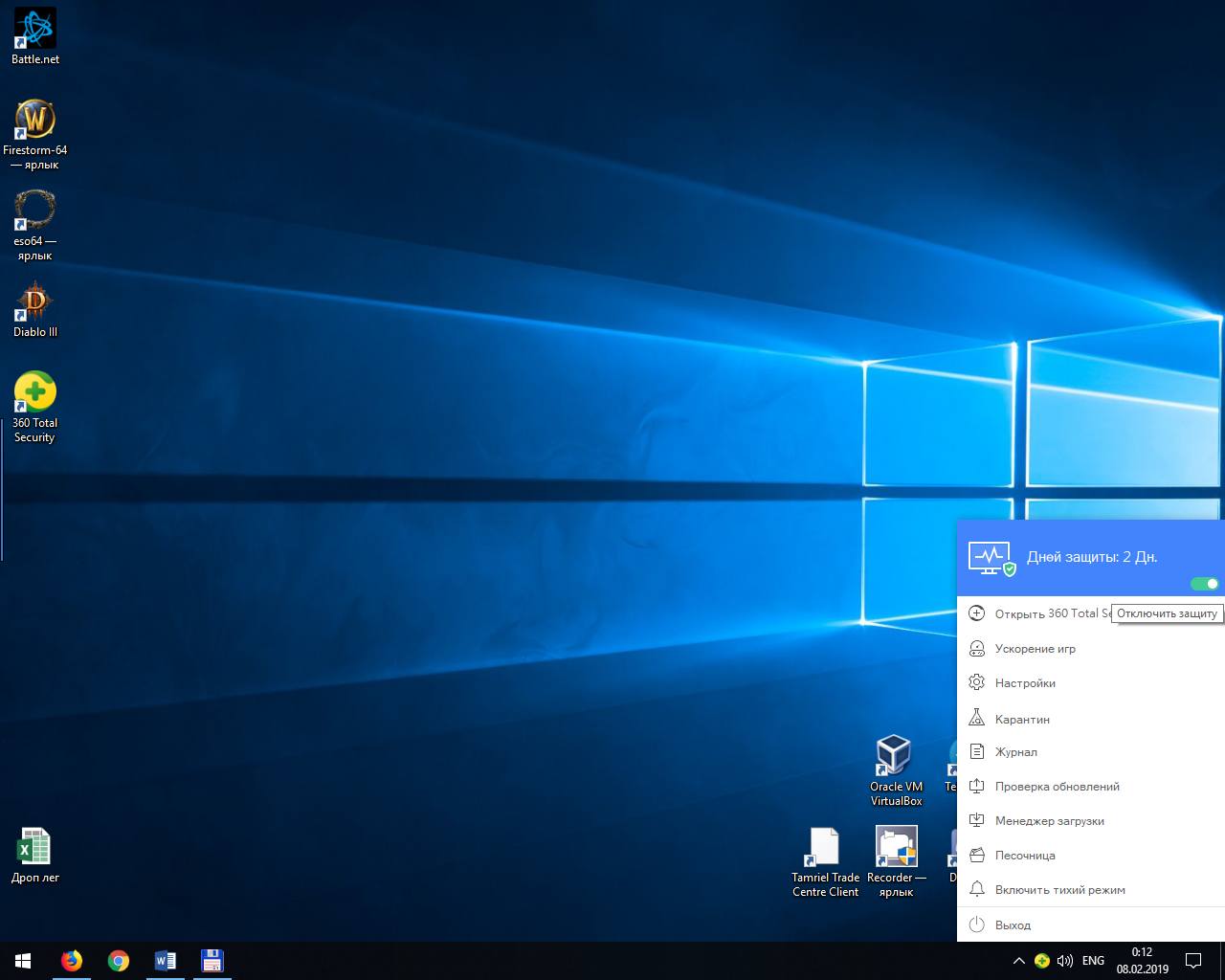
Временного отключения в программе нет. Вместо него можно прибегнуть к помощи переключателя в системном трее. Переставляем его в нужное положение и блокируем или продолжаем использование программы.
MacAfee
Временного отключения не имеет: только полный выход. В прошлом защитная утилита, которая почти ничего не умела, сейчас набралась функционала и переросла в полноценный антивирус. Сложность отключения экранов объясняется необходимостью запускать программу и выключать компоненты по одному. Для этого требуется:
- Запустить MacAfee с помощью меню «Пуск» или через системный трэй. После чего перейти в раздел «PCSecurity» («Безопасность компьютера»).
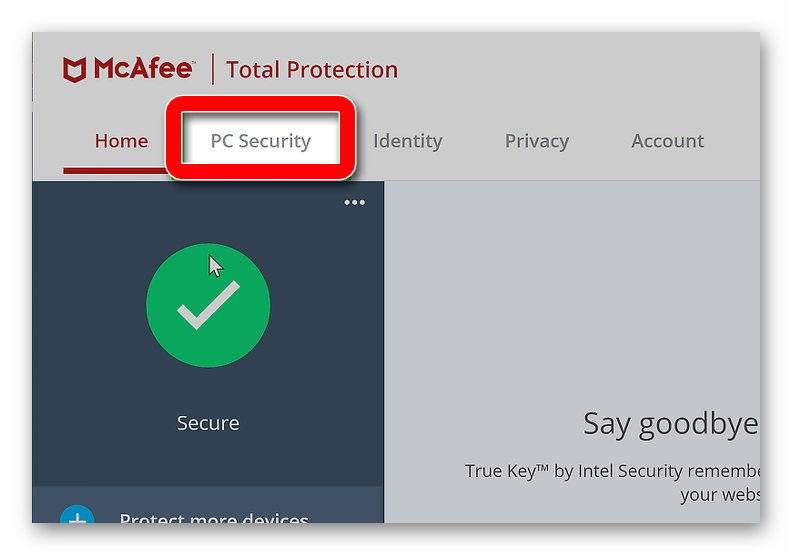
- Выбираем необходимый для отключения сканер.
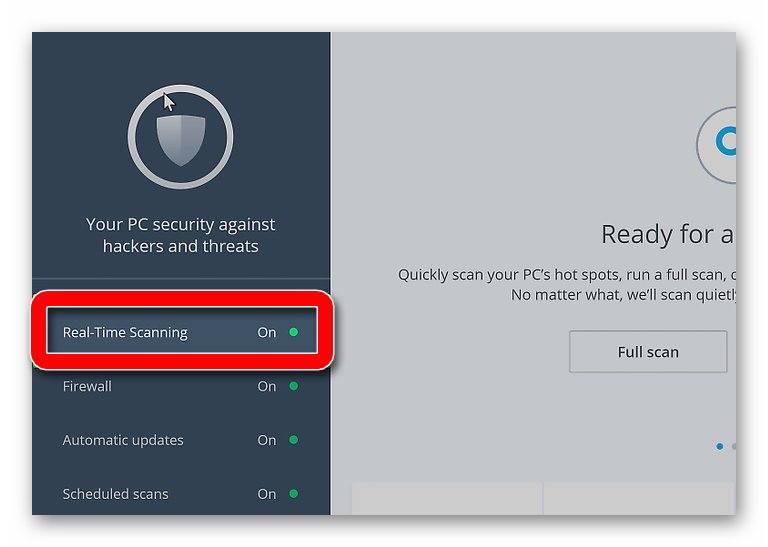
- Нажатие на экран выведет опции для работы с ним. Требуется клацнуть «Выключить» («Turn Off»).

- Теперь выбирается время отключения. Следует иметь в виду, что в качестве выбора указывается момент включения. Сделав выбор, следует снова нажать «TurnOff».

- Действие повторяется отдельно для каждого экрана.
Как редактировать pdf файлы – программы и онлайн сервисы
Выбирая срок отключения можно выбирать временное и окончательное выключение экранов.
Security Essentials
Продукт от Microsoft, который зачастую сравнивается с защитником. По сути программы могут существовать параллельно. Для отключения MSE требуется:

- Запустить программу и на главном экране перейти в раздел Параметры.
- Слева находим пункт «Защита в реальном времени». Снимаем соответствующую галочку и нажимаем «Сохранить изменения».
Временного отключения не предусмотрено. После завершения необходимых операций защиту следует включить обратно.
Источник: composs.ru
Как отключить антивирус Avast на время, удалить полностью на компьютере с Windows


Нередко во время запуска приложений возникают ошибки (нехватка памяти, отсутствует DLL файл). Причиной проблемы может стать защитный софт, блокирующий нужные процессы. Как отключить антивирус Аваст на Виндовс 10 на время установки программы, игры — расскажем в данном обзоре. А в конце публикации сможете посмотреть видео.
Как отключить Avast Free Antivirus на Windows 10 временно
- Запускаем Аваст (показываем на примере бесплатной версии 2023 года) и переходим к основным компонентам:

- Переводим три опции в выключенное состояние. Как раз они отвечают за проверку загружаемых, запускаемых файлов, и могут препятствовать правильной установке программ:

- Для каждого случая следует указать время — от часа до неопределенного периода. Оптимальным выбором станет вариант — до следующей перезагрузки:

- Еще один способ — обратите внимание на значок «шестеренка» в правой части окна. С его помощью открываем параметры, где реально отключить Avast в один клик:

- И напоследок — самый популярный метод, о котором многие забыли (а может реально не знали). Не обязательно запускать Аваст, достаточно кликнуть по значку приложения в области уведомлений, в появившемся меню навести курсор на пункт «Управление экранами. «, после чего кликнуть по подходящему интервалу времени:

Обратите внимание, что в меню даже есть опция «Навсегда». То есть, сможете сейчас отключить антивирус Avast Free Antivirus на неопределенный срок, а потом его включить при необходимости.
С этим разобрались! Остался последний, самый радикальный способ.
Как удалить Аваст полностью с компьютера Виндовс
В одной из первых публикаций на нашем сайте (еще в 2016 году) был показан метод деинсталляции. Но сейчас мы поделимся более актуальной информацией.
- В Windows 10 кликаем правой кнопкой мышки по значку «Пуск» и в контекстном меню выбираем «Приложения, возможности»:

- В перечне находим ненужный софт, левой клавишей выделяем и появляется элемент, отвечающий за удаление:

- Далее просто следуем инструкции, перезагружаем ПК для завершения процедуры.
К сожалению, у антивирусов есть такая фишка — самозащита. И не всегда получается стандартным путём избавиться от программы. В таком случае поможет официальная утилита Avastclear . Но запускать её необходимо в безопасном режиме, иначе вся затея окажется бесполезной.
Проще всего нажать на клавиатуре Win + R и ввести команду:

В конфигураторе системы, на вкладке «Загрузка» отмечаем необходимый параметр, затем «ОК». Будет предложен перезапуск, соглашаемся:

Теперь Вы знаете, как отключить антивирус Аваст на время установки приложений/игр в Виндовс 10. Кстати, инструкция будет работать и на «восьмёрке».
Видео
- Как уменьшить масштаб экрана на компьютере, ноутбуке
- Как отключить SmartScreen Windows 10
- Как удалить страницу в Фейсбук навсегда без восстановления или временно деактивировать
Источник: it-tehnik.ru
Как отключить антивирус на виндовс 10: инструкция

Антивирус Windows Defender является неплохим бесплатным решением для борьбы с вирусами, руткитами, шпионским ПО и прочим зловредным программным обеспечением. В данный момент Microsoft интегрирует этот инструмент во все дистрибутивы «десятки». Windows Defender стоит на передовой в системе защиты компьютера и неплохо справляется с этой задачей, как для бесплатного продукта.
Встроенный антивирус Microsoft запускается автоматически при установке и загрузке операционной системы. Но он может сам себя отключить, если будет установлено и запущено антивирусное ПО сторонних разработчиков. К сожалению, в Windows 10 отсутствует способ полного отключения Defender. Возможно, такое поведение связано с нежеланием Microsoft оставить ваши устройства без какой-либо защиты.
Тем не менее, в некоторых случаях пользователи могут предпочесть вообще не использовать Defender Antivirus и полностью его отключить. Такое решение может потребоваться, например, в информационных киосках, которые не подключены к сети и периферийным устройствам.
Как отключить антивирус в Windows 10 через групповые политики
В Windows 10 Pro для полного отключения антивируса Defender можно использовать редактор групповой политики (Group Policy Editor).
- Используйте комбинацию клавиш Windows + R, для того чтобы запустить окно запуска программ «Выполнить»
- Введите в строке название оснастки групповой политики «gpedit.msc» и нажмите ОК
- В редакторе локальной групповой политики найдите раздел «Антивирусная программа «Защитник Windows». Он находится здесь:
«Конфигурация компьютера» > «Административные шаблоны» > «Компоненты Windows»
- В правой панели откройте двойным нажатием следующую политику:
«Выключить антивирусную программу «Защитник Windows»».
- Выберите значение «Включено»
- Нажмите «Применить»
- Кликните ОК
- Далее в разделе «Антивирусная программа «Защитник Windows» найдите подраздел «Защита в режиме реального времени»
- В правом окне редактора кликните дважды на политике «Включить наблюдение за поведением»
- Выберите значение «Отключено»
- Нажмите «Применить»
- Кликните ОК
- Далее в подразделе «Защита в режиме реального времени», дважды кликните по политике «Отслеживать активность программ и файлов на компьютере» и отключите ее в настройках. Установите статус «Отключено».
- Чтобы запомнить изменения, нажмите последовательно на «Apply» и «ОК»
- Далее аналогичным образом отключите политику «Включить проверку процессов, если включена защита в реальном времени»
- Перегрузите компьютер
Выполнив все перечисленные шаги, вы полностью отключите антивирус Windows Defender Antivirus. Он больше никогда не будет сканировать файлы на компьютере и не будет обнаруживать вирусы на нем. Даже после перезагрузки работа встроенного антивируса не будет возобновлена.
При помощи редактора локальной групповой политики
Есть еще один вариант отключения «Защитника», который предполагает использование редактора локальной групповой политики. В меню «Пуск», как и в предыдущем случае, запускается окно «Выполнить».
После этого нужно придерживаться инструкции:
- В текстовое поле появившегося окна необходимо ввести gpedit.msc, чтобы начать пользоваться необходимым редактором.
- Далее следует переместиться в каталог «Антивирусная программа Защитник Windows». Чтобы сделать это, сначала требуется войти в папку «Конфигурация компьютера», затем перейти в раздел «Административные шаблоны», после чего в каталоге «Компоненты Windows» найти нужный пункт.
- Затем нужно кликнуть по пункту «Выключить антивирусную программу Защитник Windows», чтобы появилось окно с настройками. В нем поставить галочку напротив надписи «Включено».
Дополнительно: всегда можно настроить яркость на ноутбуке, чтобы отображаемая картинка выглядела оптимальным образом. Для этого используются специальные клавиши или производятся настройки в операционной системе.
Как выключить антивирус Windows 10 через реестр
Поскольку в Windows 10 Home у пользователей отсутствует доступ к редактору групповой политики, предыдущий способ отключения антивируса им не подойдет. Но вы все еще можете получить аналогичный результат – с помощью редактора реестра.
Предупреждение: так как ошибки при редактировании реестра могут вызвать частичную или полную неработоспособность операционной системы, рекомендую вам сделать резервную копию системного реестра, а еще лучше – всей системы.
- Аналогично первому разделу, открываем раздел меню «Выполнить» и набираем в нем название утилиты «regedit». После нажатия ОК откроется окно Редактора реестра
- В левой панели откройте дерево разделов и найдите в нем раздел Windows Defender, пройдя по следующему пути:
- Кликните правой клавишей мышки по найденному разделу, выберите в контекстном меню пункт «Создать», а затем — «Параметр DWORD (32-bit)».
- Присвойте новому параметру значение DisableAntiSpyware и нажмите «Enter»
- Кликните дважды по новому ключу и присвойте ему значение «1»
- Далее выделите в левой панели раздел «Windows Defender», вызовите контекстное меню и выберите создание нового раздела. Присвойте новому разделу имя «Real-Time Protection» и нажмите Enter
- Выделите мышкой новый раздел «Real-Time Protection» и создайте в нем новый ключ «DisableBehaviorMonitoring». Присвойте новому ключу значение «1»
- Создайте в этом же разделе еще один DWORD (32-bit) ключ – «DisableOnAccessProtection» со значением 1
- Проделайте все тоже самое с ключом «DisableScanOnRealtimeEnable».
В результате вы должны получить один новый раздел с тремя новыми ключами в нем. После завершения всех перечисленных этапов перегрузите компьютер. Теперь антивирус Windows Defender будет отключен навсегда.
Если вы когда-то захотите восстановить запуск встроенного антивируса, проделайте все эти действия в обратной последовательности. Вам нужно удалить новый ключ DisableAntiSpyware и новый раздел Real-Time Protection.
Второй способ
Этот случай лучше всего подходит более или менее продвинутым пользователям, так как действия придется производить через реестр. Но весь порядок действий опишем по шагам, поэтому при желании разобраться сможет даже новичок. Итак:
- нажимаем кнопки Windows+R, появится окошко «выполнить». Вводим команду regedit, открывается весь реестр.
- проходим по папкам к нужному адресу: HKEY_LOCAL_MACHINESOFTWAREPoliciesMicrosoftWindows Defender;
- в правом пустом поле создаем параметр «DWORD (32 бита)», для этого нужно кликнуть правой кнопкой мыши, нажать «создать» и выбрать параметр. Присваиваем имя DisableAntiSpyware;
- открываем параметр, который только что создали, в поле «значение» вписываем цифру 1 и нажимаем ОК.
После этого редактор можно закрыть. Проверить, всё ли правильно сделали можно через параметры компьютера. Если настройки антивируса Defender стали неактивными, значит все прошло успешно. Еще проще проверить можно, запустив саму программу Защитника. Если он отключен, то всплывет сообщение «Это приложение выключено групповой политикой».
При желании антивирус можно вновь запустить, для этого нужно просто удалить созданный вами параметр DisableAntiSpyware, либо просто заменить его значение с «1» на «0».
Как отключить антивирус через реестр Центр безопасности защитника Windows 10
В заключение статьи рассмотрим с вами еще один вариант, как отключить встроенный антивирус, но временно! Такая необходимость может возникнуть на период установки приложений. Если перед вами стоит такая задача, выполните следующие шаги:
- Откройте Центр безопасности защитника Windows
- Кликните по разделу «Защита от вирусов и угроз»
- Выберите подраздел «Параметры защиты от вирусов и других угроз»
- Выключите «Защиту в режиме реального времени». Передвиньте переключатель в режим «Выкл».
После выполнения этих шагов Defender Antivirus будет отключен. В таком состоянии антивирус не сможет контролировать память и не воспрепятствует работе зловредных приложений. Следует понимать, что это временное решение и после перезагрузки антивирус вернется в рабочее состояние.
Выключение защитника Виндовс 10 через реестр
Сразу хотелось бы отметить, что при отключении через реестр, Windows Defender не восстановится после перезагрузки и Ваш компьютер останется без защиты. В связи с этим, если Вы решили использовать данный способ, мы рекомендуем Вам сразу же поставить стороннее антивирусное ПО, чтобы не рисковать сохранностью данных. Или не отключайте его навсегда. Что ж, а теперь рассмотрим сам процесс отключения:
- Первым делом нам нужно запустить встроенный в систему редактор реестра. Для начала запускаем окно «Выполнить», используя комбинацию клавиш «Windows» + «R»;
- Вводим туда команду «regedit» (без кавычек), как показано на скриншоте;
- После этого нажимаем клавишу «Enter» или кликаем по кнопке «ОК»;
- Запустилось окно редактора реестра. Не пугайтесь, если встретите здесь много непонятной и незнакомой информации;
- Теперь Вы должны пройти по пути, указанному на скриншоте. От Вас потребуется пять кликов;
- Кликните по папке «Windows Defender», чтобы информация в правой части окна программы обновилась. Нажмите на пустое место правой кнопкой мыши, чтобы открыть диалоговое окно и создайте параметр «DWORD» (32 бита);
- Имя параметра должно быть «DisableAntiSpyware»; значение «1»; система счисления – шестнадцатеричная;
- Кликните по кнопке «ОК» и закройте программу;
- Поздравляем Вас, теперь защитник Windows 10 неактивен и при перезагрузке устройства не включится.
Чтобы удостовериться в том, что это действительно так, Вы должны проделать следующие действия:
- Воспользоваться уже знакомой нам комбинацией клавиш «Windows» + «R», чтобы перейти в «Параметры» компьютера;
- Далее идём всё туда же – в «Обновление и безопасность»;
- Выбираем слева пункт «Защитник Windows»;
- На сей раз вы должны прокрутить экран в самый них, пока не увидите надпись «Открыть защитник Windows»;
- Кликните на неё один раз. Если у Вас появилось всплывающее окошко, где говорится о том, что приложение было выключено групповой политикой, Вы сделали всё верно.
Что ж, раз Windows Defender Вы отключили, сделайте свои дела и установите другой антивирус, иначе сильно рискуете сохранностью своих данных. Вирусы не дремлют!
Способы отключения Windows Defender
Встроенный в Win 10 Defender — бесплатное антивирусное решение, по умолчанию установленное и активированное на каждом ПК с 10-ой версией ОС. Система обеспечивает базовую защиту от вредоносного ПО: вирусов, троянов, отслеживающих программ и скриптов-вымогателей. Отключение системного антивируса не принесет вреда, если есть продвинутые средства защиты вроде полноценных антивирусов, либо если использование компьютера подразумевает минимальный риск подобных угроз.
Антивирус выключается одинаковыми способами, работающими для всех популярных обновлений системы (а вместе с ней и защиты):
- Creators Update — обновление с версией защитника 1703.
- Fall Creators Update — обновление с версией 1709.
- Spring Creators Update — последняя версия защиты 1803.
Новые обновления Win 10 могут внести свои коррективы в отдельные процессы работы системы защиты, однако базовый функционал и порядок отключения должен остаться прежним. В целях безопасности системы сначала следует воспользоваться функционалом ОС для выключения антивируса, а уже затем «лезть» в реестр, если другие способы не помогают.
Четыре способа, как отключить антивирус на Виндовс 10:
- Редактировать настройки групповой политики.
- Выключить защиту в Панели управления.
- Изменить настройки Центра безопасности.
- Изменить записи системного реестра.
Приостановка работы защиты может быть как временной, так и постоянной. Полностью удалить встроенный антивирус нельзя — система не позволит этого сделать, поскольку Defender является частью Windows.